Ihre TUTs könnt Ihr finden:
Merci de me permettre de traduire ces merveilleux tutoriels !!!!
Play Time
..... und eine Personentube.
Filter:
Filter Factory Gallery C - Tile Mix
Pixelate - Sector Mosaic
Photoshopfun II - kylie
Die Filter kann man HIER downloaden !
Öffne die Tuben und den Alpha-Kanal alpha ( duplizieren - als neues Bild einfügen - wir arbeiten mit der Kopie ) aus dem Material.
Punkt 1:
Stelle Deine Vordergrundfarbe auf eine helle kräftige Farbe aus deiner Tube und die Hintergrundfarbe auf eine etwas dunklere - als 3. Farbe noch weiß.
Aktiviere die Kopie des Alpha-Kanals alpha - stelle eine Farbverlauf her siehe Screen:
Fülle die Ebene mit dem Farbverlauf.
Punkt 2:
Neue Rasterebene - Auswahl - Auswahl alles - Kopiere den Hintergrund bpwp_600_triabal - Bearbeiten - in eine Auswahl einfügen.
Mischmodus auf Überzug - Transparenz auf 73 % - Effekte - Kanteneffekte - Nachzeichnen - Auswahl aufheben.
Punkt 3:
Aktiviere die unterste Ebene - Auswahl - Auswahl laden/speichern - Auswahl aus Alphakanal laden:
Auswahl in Ebene umwandeln.
Punkt 4:
Effekte - Plugins - Filters Unlimited 2.0 - Filter Factory Gallery C - Tile Mix :
Punkt 5:
Effekte - 3D Effekte - Schlagschatten:
Auswahl aufheben.
Punkt 6:
Ebene duplizieren - vertikal spiegeln - Zusammenfassen - nach unten zusammenfassen.
Ebene duplizieren - horizontal spiegeln - Mischmodus auf Hartes Licht - Transparenz 76 %.
So sieht es jetzt aus:
Zusammenfassen - Sichtbare zusammenfassen.
Punkt 7:
Auswahl - Auswahl laden/speichern - Auswahl aus Alphakanal laden:
Auswahl in Ebene umwandeln.
Punkt 8:
Ebene duplizieren - Effekte - Plugins - Pixelate - Sector Mosaic :
Auswahl aufheben.
Punkt 9:
Effekte - Bildeffekte - Versatz:
Mischmodus Dunklere Farbe - Transparenz 86 % - Effekte - Kanteneffekte nachzeichnen.
Ebene duplizieren - vertikal spiegeln - die 2. Ebene von unten aktivieren - Mischmodus Dunklere Farbe - Zusammenfassen - sichtbare zusammenfassen.
Punkt 10:
Auswahl - Auswahl laden/speichern - Auswahl aus Alphakanal laden:
Auswahl in Ebene umwandeln.
Auswahl ändern - Auswahlrahmen auswählen:
Auswahl mit weiß füllen - Modus oben auf Ohne.
Punkt 11:
Effekte - 3D Effekte - Schlagschatten:
Nochmal diesen Schlagschatten:
Auswahl aufheben - Schattenebene duplizieren - vertikal spiegeln - horizontal spiegeln.
Punkt 12.
Auswahl - Auswahl laden/speichern - Auswahl aus Alphakanal laden:
Auswahl in Ebene umwandeln - Auswahl aufheben.
Punkt 13:
Effekte - Plugins - Photoshopfun II - kylie :
Punkt 14:
Auswahl alles - Auswahl schwebend - Auswahl nicht schwebend - Effekte - Textureffekte - Flechten:
Punkt 15:
Auswahl ändern - Auswahlrahmen auswählen:
Auswahl mit weiß füllen - Modus oben auf Ohne - Auswahl aufheben.
Punkt 16:
Punkt 17:
Effekte - Geometrieeffekte - Hotizontalperspektive :
Mischmodus auf Überzug - Transparenz auf 44 %.
Punkt 18:
Aktiviere die oberste Ebene - Kopiere die Wordart 0_a5e82_d0df1be4_L - als neue Ebene einfügen - verschiebe sie wie auf dem Vorschaubild.
Punkt 19:
Bild - Rand hinzufügen - 2 Pixel symmetrisch - Farbe weiß.
Bild Rand hinzufügen :
Bild - Rand hinzufügen - 20 Pixel symmetrisch - Farbe weiß.
Bild Rand hinzufügen :
Bild - Rand hinzufügen - 40 Pixel symmetrisch - Farbe weiß.
Punkt 20:
Kopiere die Tube deco_maxou - als neue Ebene einfügen - eventuell kolorieren oder auf einen passenden Mischmodus stellen.
Punkt 21:
Kopiere die Personentube - als neue Ebene einfügen - Größe anpassen - verschiebe sie an ihren Platz.
Effekte - 3D Effekte - Schlagschatten:
Punkt 22:
Bild - Rand hinzufügen - 2 Pixel symmetrisch - HG Farbe.
Füge noch Dein WZ, das © des Künstlers ein, verkleinere das Bild auf 950 Pixel und speichere es als jpg Datei ab !!!
Diese wunderschönen Bilder wurden bei den Tutorialtestern gebastelt - vielen lieben Dank dafür !!!!
Gritli
Marion
Susanne
KarinL
Schulmaus

















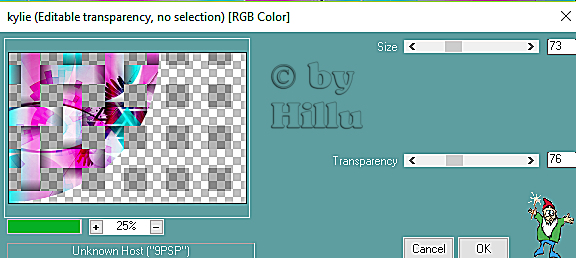












Keine Kommentare:
Kommentar veröffentlichen